こんばんわ
わたしです
今日も便利系な話を一つ
はじめに
こないだパソコンを自動で起動する方法を書きましたね
その時の記事はこちら
ついでにと言ってはなんですが起動するなら自動シャットダウンもあります
それを今日は紹介したいと思います
やり方
1.デスクトップにある「PC」を右クリックし「コンピューターの管理」画面を開く
デスクトップにPCがない場合は「スタートボタン」を右クリックして「コンピューターの管理」をだします。
2.「コンピューターの管理」画面にある「システムツール」から「タスクスケジューラー」内にある「タスクスケジューラーライブラリ」を開く
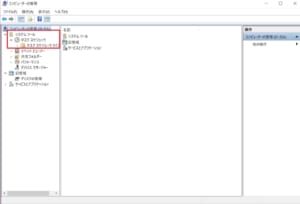
3.「タスクスケジューラーライブラリ」画面の右側にある「基本タスクの作成」をクリック
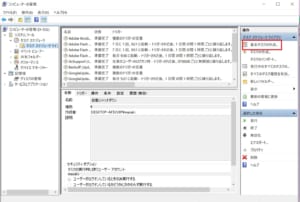
すぐに見つかると思います
4.「基本タスクの作成」画面が表示されるので「名前」を決める
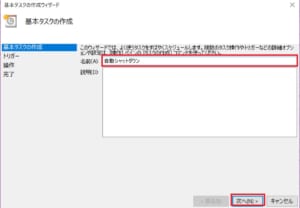
ぶっちゃけなんでも大丈夫ですが、後々わかりやすいよう名前を決めておいたほうがいいです
今回は「自動シャットダウン」にしております
必要であれば「説明」にもどんなトリガーなのか書いておくとほかの人が見たときに(あるかな?)わかりやすいと思います(システムサポート目線)
5.「タスクトリガー」画面が表示されるのでタスクの開始のサイクルを決める
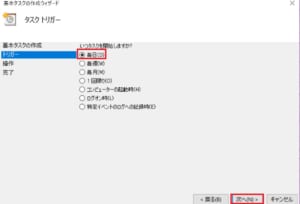
今回は毎日朝にシャットダウンを行うので「毎日」を選択し「次へ」をクリックしてます
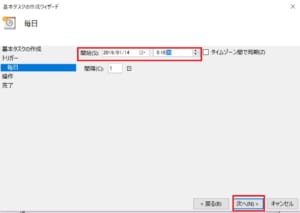
また、「いつから」を設定するのでここでは「1/14の5時10分からタスクを開始」するよう設定してます
6.操作の設定が表示されるので「プログラムの開始」を選択する
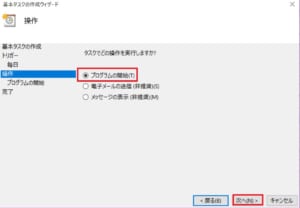
今回はシャットダウンプログラムを開始するので「プログラムの開始」を選択しておりますがメールを送信したりすることも可能です(毎日特定のメンバーにメールを送ったりも可能)
また、プログラムの開始でシャットダウン以外のプログラムも勿論開始できます
7.開始するプログラムを設定する
今回はシャットダウンのプログラムを開始させるので「C:\Windows\System32\shutdown.exe」(/を¥に読み替えてください)を選択
勿論別プログラムも可能です(PSO2.exeとか)
引数に関しては-s -f -t 300に設定してます
ちょっと説明すると
シャットダウン時のコマンドオプションになっており
-s・・・シャットダウン
-t 300・・・300秒後にシャットダウンを開始
-f・・・プロセスを強制終了
となっております
この内容から今回のタスクは
5時10分から300秒後(五分後)にプロセスを強制終了してシャットダウンする
タスクとなっております
その為トリガーの開始時間、シャットダウンの時間を別途決めておけば任意の時間にシャットダウンや任意のアプリケーションを起動させることができます
7.内容の確認をして「完了」をクリック
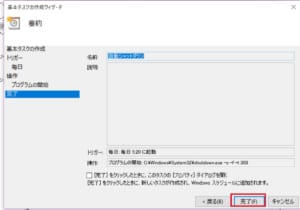
微妙にトリガーの時間が違うけど気にしない・・・
以上で完了になります
最後に
いかがでしたでしょうか?
今回はPC内で自動的に行動させるよう設定させてみました
実際に自分のPCで6時25分にタスクを起動させ6時30分にシャットダウンをさせております(ウェアラブルウォッチの充電のため)
またサーバーに利用するのであれば夜中に自動でバッチ処理やアプリケーションの起動
PSO2であれば毎週水曜日にBIOS上で自動起動させ、アプリケーションをタスクで起動、アプデを家にいなくてもさせることが可能です(合わせ技ですね)
日々同じ時間に同じ動作をしているのであればやってみては?
では今日はこのへんで
まったねー
サポーターズリンクはこちら 投票するまで押してね?
にほんブログ村 こちらも応援よろしくね
あ、コメント頂けると励みになります
結構前のでもまってますよ?
見ていればの話だけど・・・ ![]()


コメント